Hostwinds دروس
نتائج البحث عن:
جدول المحتويات
كيفية مراجعة أحداث تسجيل الدخول في خادم Windows
العلامات: Windows
في Windows، يمكنك تمكين "سياسات التدقيق" لبعض الأحداث التي يكتشفها نظام التشغيل.إحدى سياسة التدقيق هذه هي مراجعة أي أحداث تسجيل الدخول / تسجيل الخروج تحدث على الخادم الخاص بك.قد يكون هذا وسيلة جيدة لتسجيل الحسابات التي يتم تسجيلها في الخادم الخاص بك، ومتى، ومن أين.
سيستمر هذا الدليل كيفية تمكين أحداث تسجيل الدخول المراجعة، وعرضها، وإنشاء طريقة عرض مخصصة لتصفية المشاهدة لعرض أحداث تسجيل الدخول فقط.
تمكين تدقيق حدث تسجيل الدخول
تعد جميع سياسات التدقيق جزءًا من نهج المجموعة ، وعلى هذا النحو ، يمكن تمكينها أو تعطيلها من داخل محرر نهج المجموعة المحلي.
أول: افتح محرر نهج المجموعة.
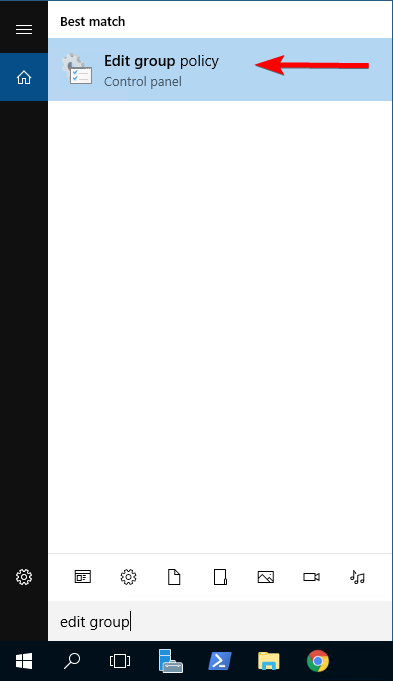
ثانيا: انتقل إلى تكوين الكمبيوتر -> إعدادات Windows -> إعدادات الأمان -> السياسات المحلية -> نهج التدقيق.
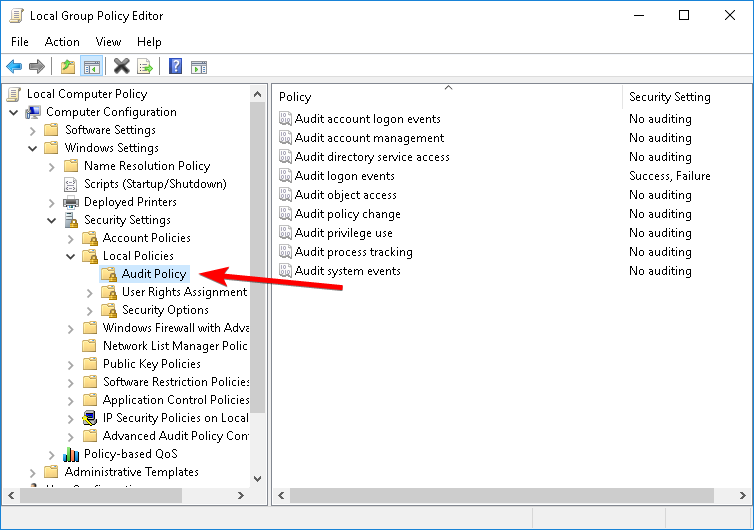
الثالث: انقر بزر الماوس الأيمن فوق "أحداث تسجيل دخول التدقيق" وحدد الخصائص.
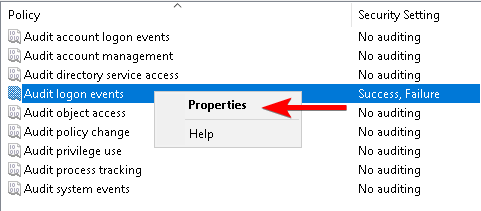
رابعا: تحقق من كل من نجاح و بالفشل مربعات الاختيار لتمكين مراجعة محاولات تسجيل الدخول الناجحة والفاشية. انقر حسنا.
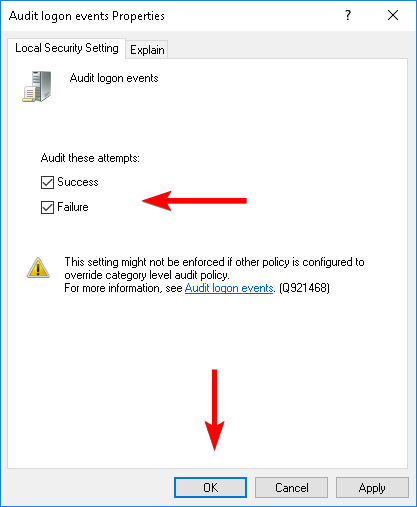
يتم الآن تمكين تسجيل الدخول الآن، وسيتم تتبع أي أحداث تسجيل دخول وقبيلة في المستقبل داخل عارض الأحداث.
عرض أحداث تسجيل الدخول
لعرض أحداث تسجيل الدخول التي يتم تدقيقها الآن، يمكنك عرضها من عارض الأحداث.
أول: افتح عارض الأحداث.
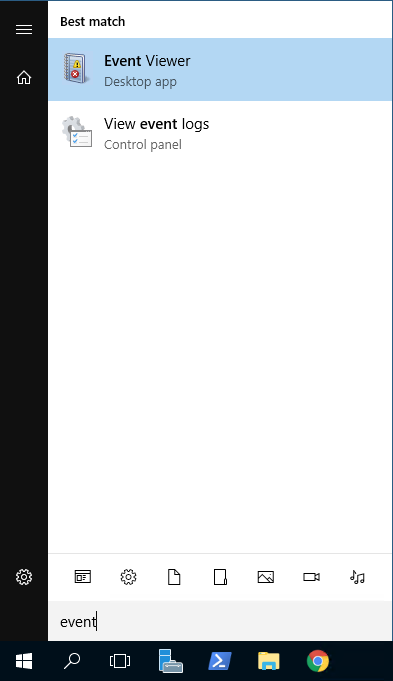
ثانيا: انتقل إلى سجلات Windows -> الأمان.
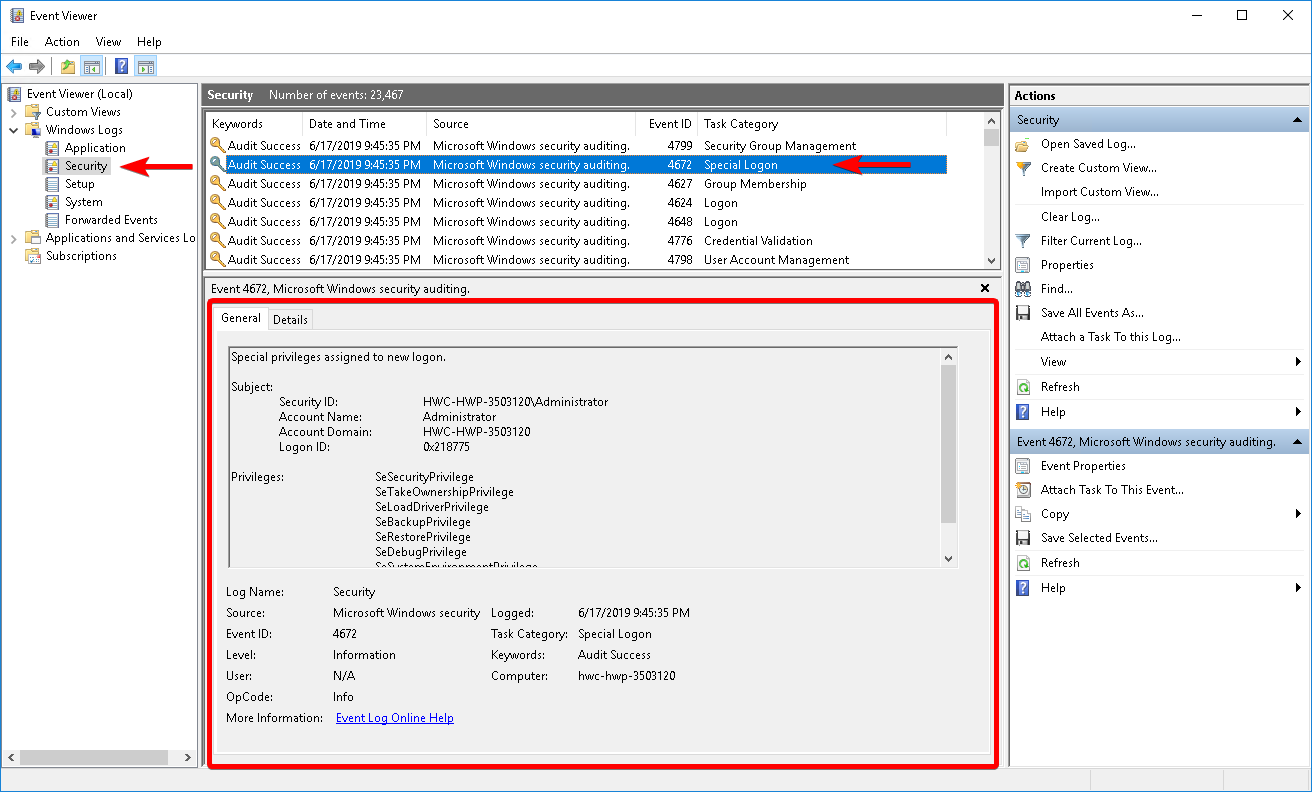
سيقوم هذا القسم من عارض الأحداث بعد ذلك بإدراج أي أحداث تسجيل الدخول والخروج.سيتم تحديد أحد الأحداث بعد ذلك تفاصيل الحدث في المربع في الأسفل.
تصفية أحداث تسجيل الدخول فقط
لعرض قائمة أحداث تسجيل الدخول فقط وليس كل حدث أمان تم اكتشافه ، يمكنك إنشاء عرض مخصص.
أول: في عارض الأحداث ، انتقل مرة أخرى إلى ملف سجلات Windows -> الأمان الجزء.
ثانيا: تحديد إنشاء عرض مخصص ... في الشريط الجانبي الأيمن.
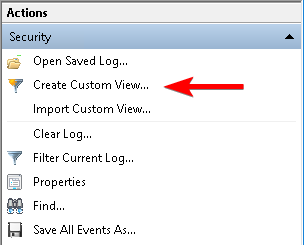
الثالث: انقر حيث تقول وأدخل معرفات الأحداث التي تريد عرضها. اختياريا، يمكنك أيضا تصفية باسم المستخدم عن طريق تحديد مستخدم في المستعمل: مربع الكتابة. تحديد حسنا.
معرف الحدث نوع الحدث 4624 تسجيل الدخول 4672 تسجيل الدخول الخاص 4634 تسجيل الخروج
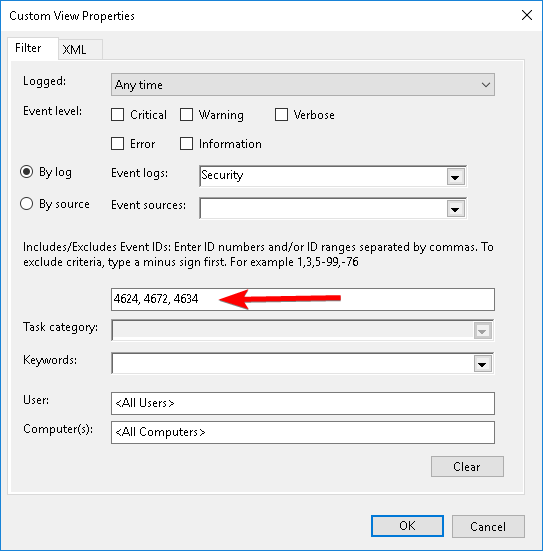
رابعا: قم بتسمية العرض الخاص بك ، واختر مجلدًا اختياريًا لوضعه فيه. انقر فوق حسنا.
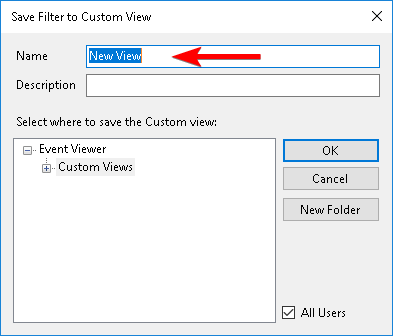
الآن سوف تكون قادرًا على عرض الفلتر الخاص بك في عارض الأحداث أسفل المشاهدات المخصصة -> اسم نظرك.
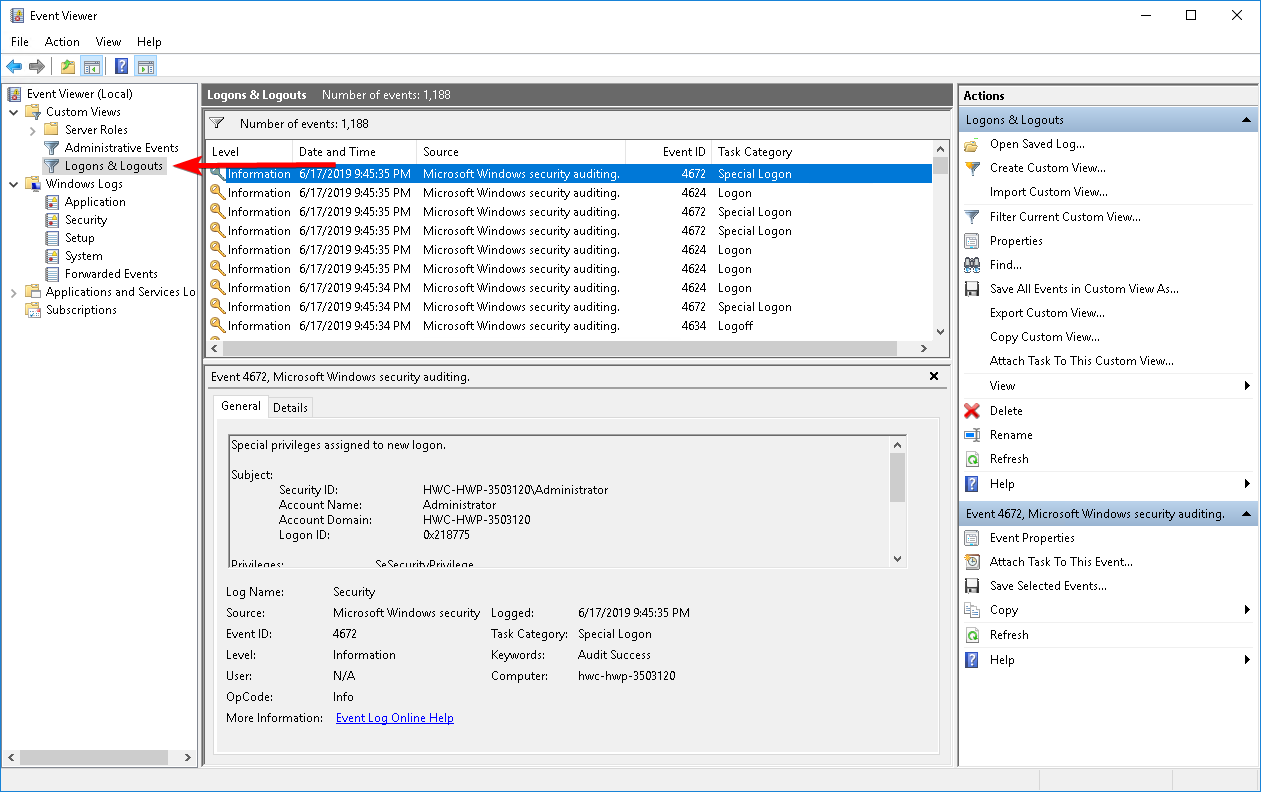
كتب بواسطة Hostwinds Team / يونيو 18, 2019
